Przy użyciu pozycji Opcje poszukiwania można dostosowywać opcje, aby odpowiadały określonym potrzebom poszukiwania, na przykład uwzględniać lub wykluczać materiały źródłowe lub witryny poszukiwawcze. Można aktywować usługi do wyszukiwania, dodawać nowe usługi i usuwać inne z komputera. Można także włączyć funkcję Kontrola rodzicielska, która pomaga chronić dzieci przed odnalezieniem potencjalnie obraźliwych lub niepokojących materiałów.
Porada: Jeśli używasz Word dla Microsoft 365 warto przyjrzeć się funkcji Poszukiwanie o podobnej nazwie, ale o wiele bardziej zaawansowanej. Więcej informacji znajdziesz w artykule Łatwe badanie pracy w Word
Krok 1. Znajdowanie funkcji poszukiwawczej
Kliknij pozycję Recenzja > Poszukiwanie.
W przypadku programu Outlook karta Recenzja jest wyświetlana tylko w inspektorze wiadomości, więc musisz najpierw rozpocząć nową wiadomość.
Krok 2. Znajdowanie opcji poszukiwania
W dolnej części okienka zadań Poszukiwanie kliknij pozycję Opcje poszukiwania.
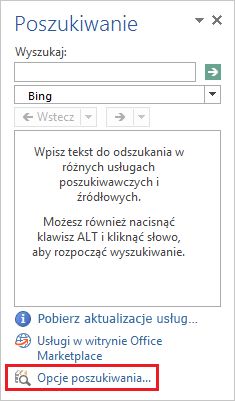
Innym sposobem znalezienia opcji poszukiwania jest kliknięcie pozycji Plik > Opcje > Centrum zaufania. Następnie kliknij przycisk Ustawienia Centrum zaufania , aby otworzyć okno dialogowe Centrum zaufania . Teraz kliknij kartę Opcje prywatności , a następnie kliknij przycisk Opcje poszukiwania .
Krok 3. Ustawianie wybranych opcji poszukiwania
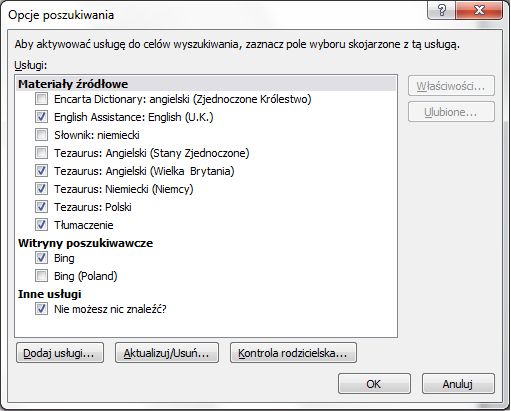
Wykonaj co najmniej jedną z następujących czynności:
-
Aby aktywować lub usunąć usługi poszukiwawcze, zaznacz lub wyczyść odpowiednie pola wyboru, a następnie kliknij przycisk OK.
-
Aby dodać usługi poszukiwawcze, kliknij pozycję Dodaj usługi, wybierz lub wpisz adres internetowy wybranej usługi w polu Adres, a następnie kliknij przycisk Dodaj. Dana usługa jest automatycznie włączana na potrzeby wyszukiwania i będzie widoczna na liście Wyszukaj, gdy następnym razem otworzysz okienko zadań Poszukiwanie.
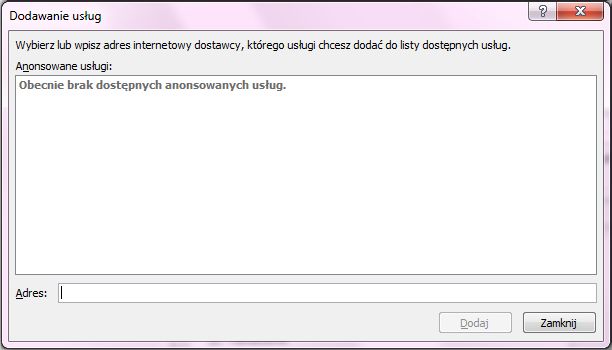
-
Aby dodać witrynę SharePoint Portal Server firmy Microsoft, wpisz lub skopiuj i wklej następujący adres URL w polu Adres:
http://twój katalog główny/_vti_bin/search.asmx
-
Aby usunąć usługodawcę i wszystkie jego usługi poszukiwawcze, kliknij pozycję Aktualizuj/Usuń, zaznacz usługodawcę, którego chcesz usunąć, a następnie kliknij pozycję Usuń > Zamknij.
-
Aby włączyć funkcję Kontrola rodzicielska, kliknij pozycję Kontrola rodzicielska, zaznacz wybrane opcje, a następnie kliknij przycisk Zamknij.










